連接成功後,有用過PuTTY的可能會想說,沒看到可以輸入指令的小黑框啊?
所以我們得先從上方功能表列的檢視-終端把VS code的終端機給叫出來: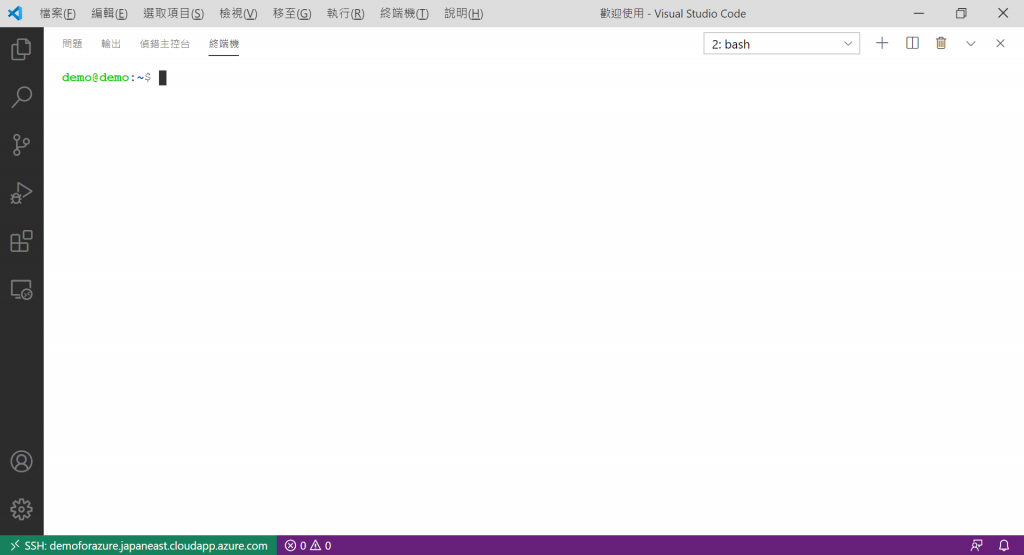
首先我們需要更新並升級apt套件,指令是
sudo apt update && sudo apt upgrade -y
sudo是為了暫時取得root的權限,而-y則是在詢問是否繼續時自動yes。
完成後可以輸入
sudo apt install apache2
以安裝apache2,下圖因為我已經安裝過了所以只會檢查是否為最新版本。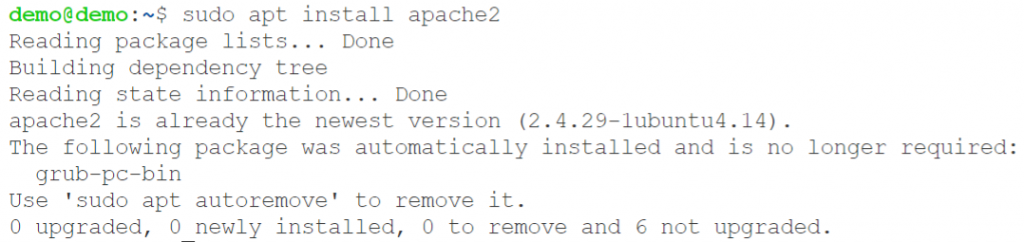
完成後我們先重開虛擬機一次:
sudo apt reboot
重開機的過程SSH應該會斷線,可能要稍等一下再重新連接。
因為ubuntu 18.04的預設PHP版本似乎是7.2,所以要安裝最新的7.4的話我們需要手動新增套件庫:
sudo add-apt-repository ppa:ondrej/php
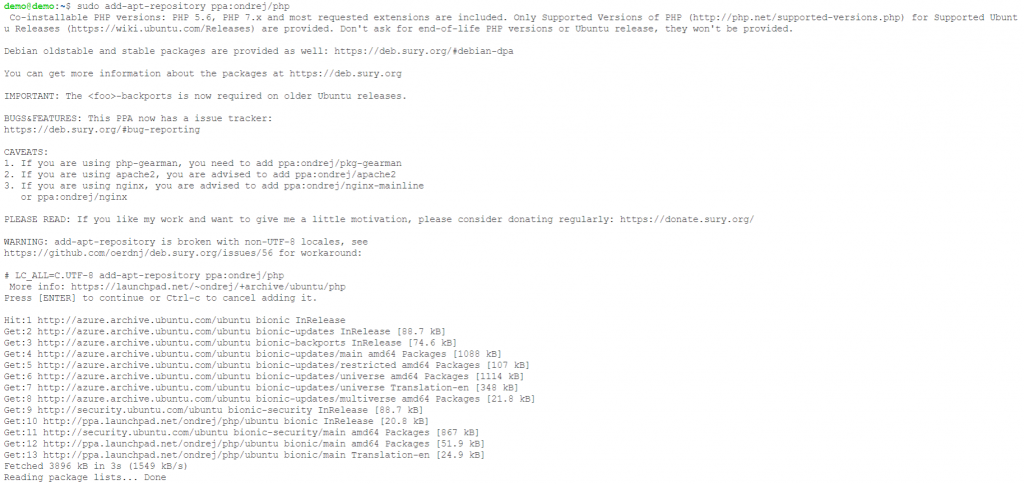
完成後,我們先在更新一下套件並安裝PHP7.4
sudo apt update && sudo apt install php7.4
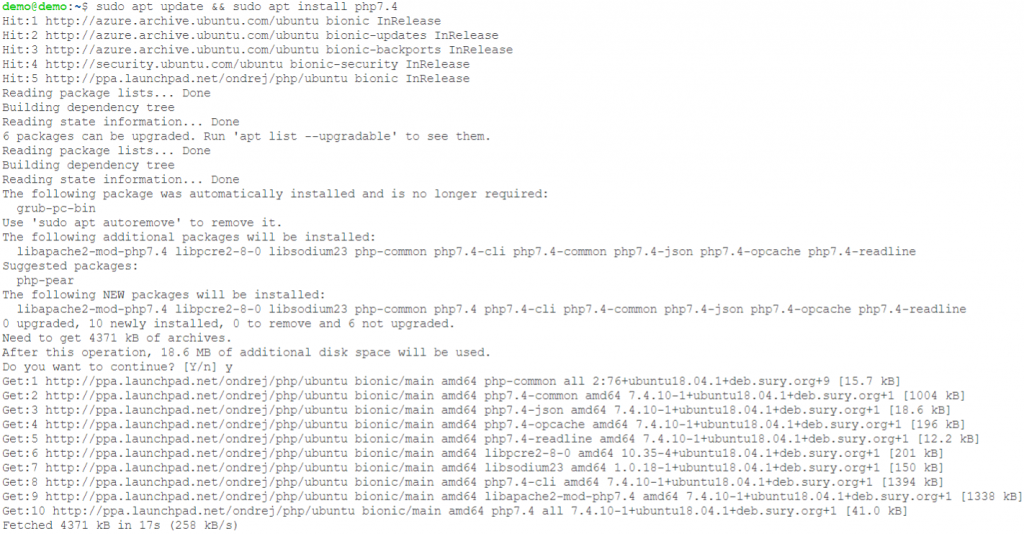
跑完便完成apache2伺服器及PHP套件的安裝了!
如果建立虛擬機器 (3)-網路的port設定沒錯的話,現在透過DNS網域名稱應該可以出現apache2的預設畫面了: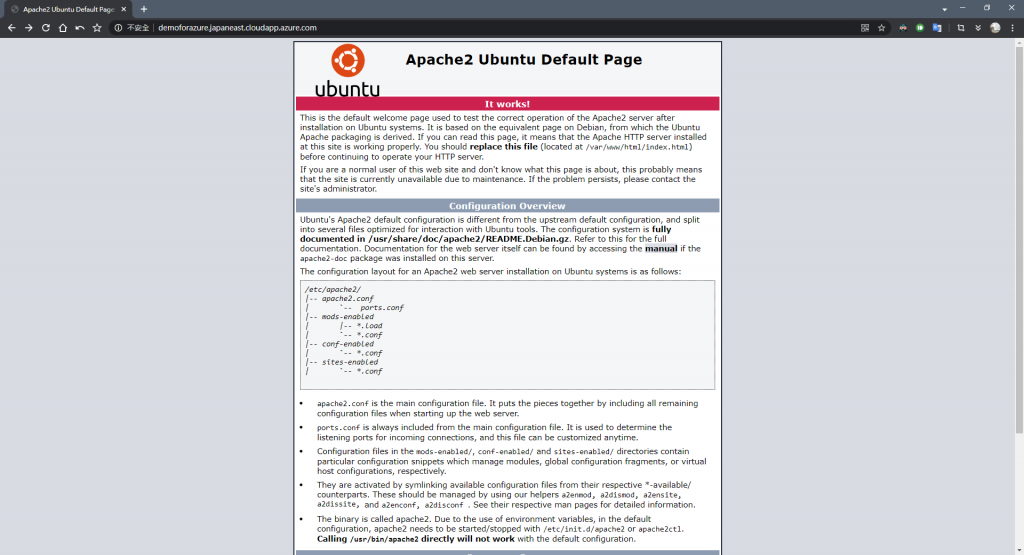
如果要簡單看看PHP有沒有安裝成功,可以輸入:
php -v
來查看PHP的版本
